脱机激活器教程
网络在线初始化授权
适配提示
- 该功能需EC 脱机主程序5.4.0+以上版本
- 该功能只适合udid授权,如果是ecid授权请使用usb方式初始化
激活授权码
- 如果你从代理商或者官方购买了脱机版本的授权码,可以登录到 管理后台,进入iOS卡密管理 - 我的iOS设备 - 批量绑定授权按钮,进行绑定
- 也可以在管理后台换绑,转让授权
- udid的获取,可以使用爱思这个软件,复制设备标识功能,也可以使用 EC脱机主程序获取到udid后,长按复制
授权初始化 - 获取UDID
- 安装好最新版本的 EC脱机版主程序,进入页面后,点击右上角 【设置】按钮
- 找到【登录用户信息】一栏并展开后,点击【在线初始化】按钮
-
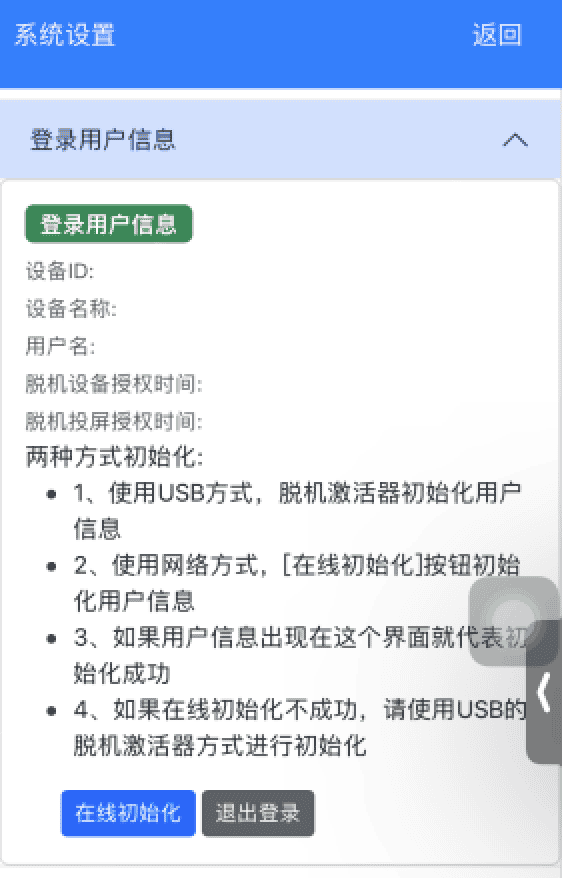
- 点击【获取UDID】按钮,将会自动跳转到浏览器页面,再点击浏览器页面的【获取UDID】按钮
-
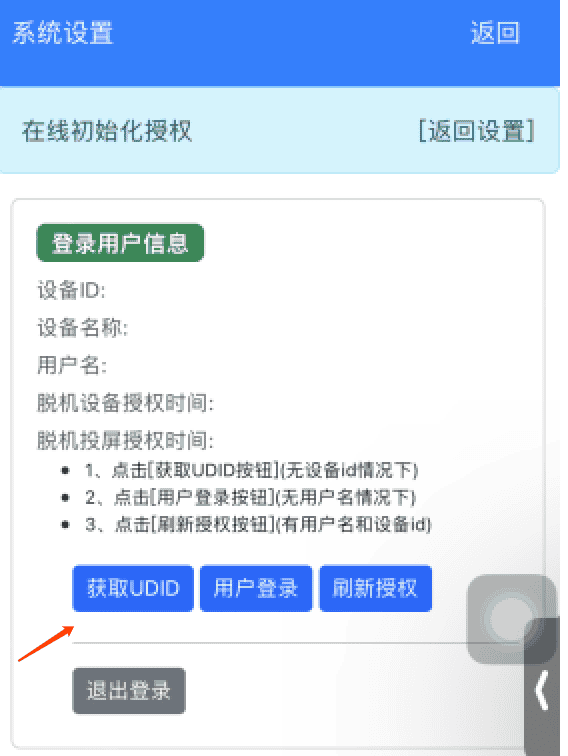
- 点击【获取UDID】按钮,会提示下载一个描述文件,请点击【允许】
-
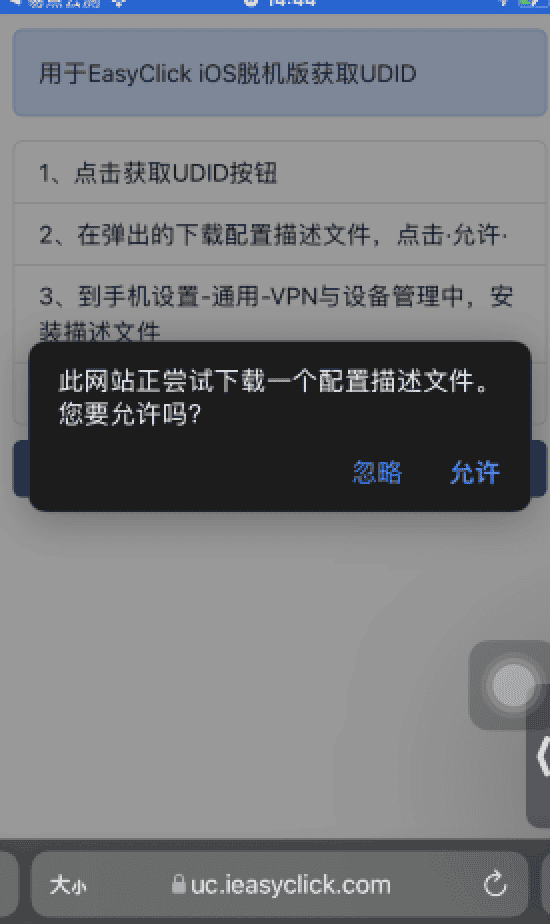
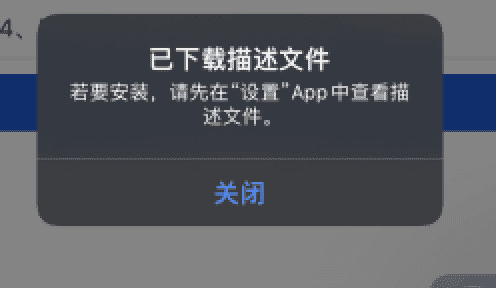
- 提示已下载,返回桌面,打开手机【设置】,找到【通用】-【VPN与设备管理】,会看到一个【查询设备UDID授权使用】的描述文件
- 点击【查询设备UDID授权使用】后,再点击右上角的【安装】一直到安装完成,自动回到浏览器页面
-

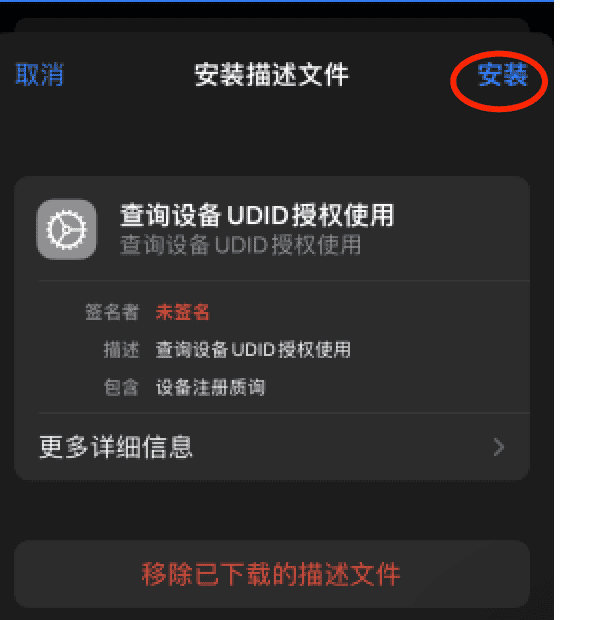
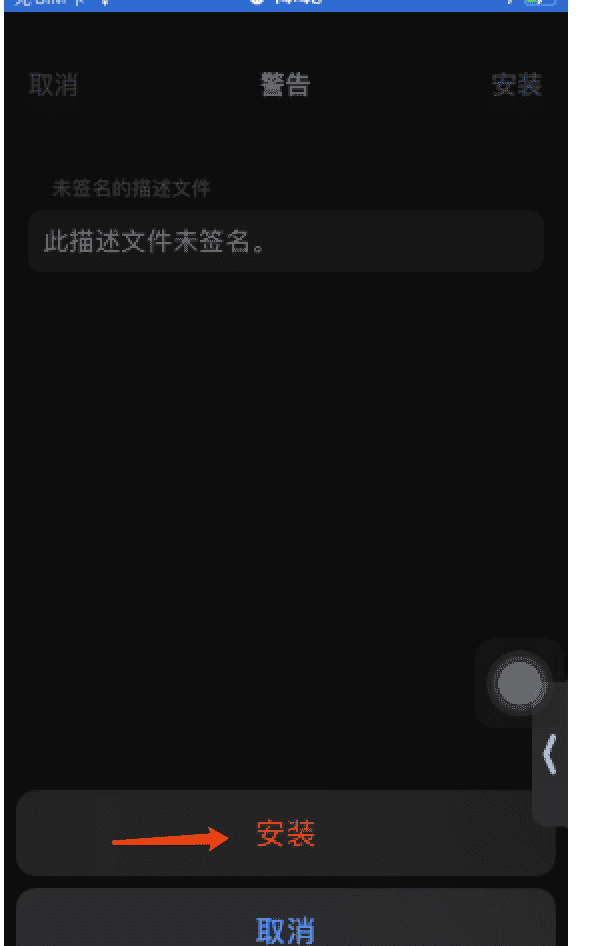
- 浏览器页面获取到UDID后,点击【跳转到APP】 ,跳转完成后,点击APP中的【读取UDID】按钮即可获取
-
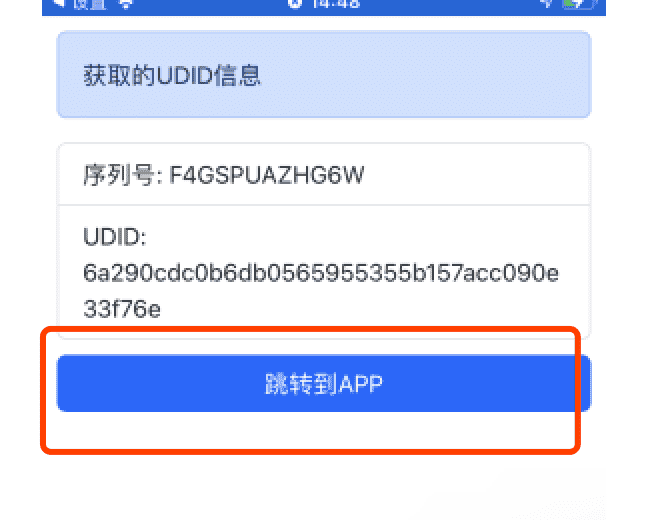
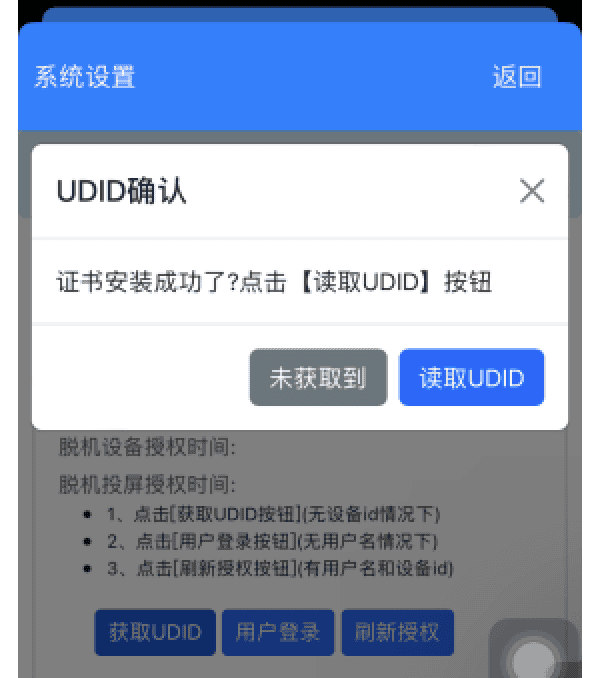
- UDID获取成功后,即可登录
授权初始化 - 登录
- UDID获取成功后,点击【用户登录】按钮,输入用户名和密码即可登录
授权初始化 - 刷新授权
- 如果授权没有更新,点击【刷新授权】按钮即可
USB 方式初始化授权
tip
激活器功能
- 提供设置手机授权功能,授权需要购买
- 提供初始化手机信息功能
- 提供WIFI链接模式,免数据线刷入开发者镜像
- 提供tjCenter模块的函数接口
下载激活器
- 随USB版本中控一起下载
- 进入网盘,进入iOS资源-USB版本-v6.16.0-中控文件夹下载中控
- 单独下载
- 进入网盘,进入iOS资源-USB版本-v6.16.0-桥接文件夹下载,根据操作系统下载对应的桥接程序
- 脱机版本中控投屏系统
- 脱机版本的中控也可以初始化脱机的信息以及授权管理、还可以管理脚本和参数
- 建议直接使用该激活器:脱机版本中控投屏系统
- 网盘地址请看资源区 教程资源区
进入激活器
- 使用USB版本中控进入
- USB版本中控自带了激活器,进入路径如下
- 智控管理 - 脱机激活器

- 使用桥接程序进入
- 激活器是集成在桥接程序中
- �下载单独的桥接程序后,双击ios-bridge.exe文件,linux和mac系统使用终端运行ios-bridge
- 在浏览器输入 http://127.0.0.1:8020/active,即可进入
登录到系统
- 打开激活器页面,直接使用iOS USB版本注册的中控用户登录,如果没有用户名,需要注册新账户
- 登录按钮在页面的右上角
初始化设备
tip
一定要杀掉主程序进程,不要打开的情况下点击初始化
一定要杀掉主程序进程,不要打开的情况下点击初始化
一定要杀掉主程序进程,不要打开的情况下点击初始化
还不成功就重启激活器,再次重复初始化
- 进入激活器页面可以刷新设备,重新加载已经链接的设备
- 先设置主程序 bundleId, 也就是脱机版主程序的bundleId
- 再设置一下代理程序的bundleId,用于启动自动化服务的
- 选择设备后,点击初始化按钮
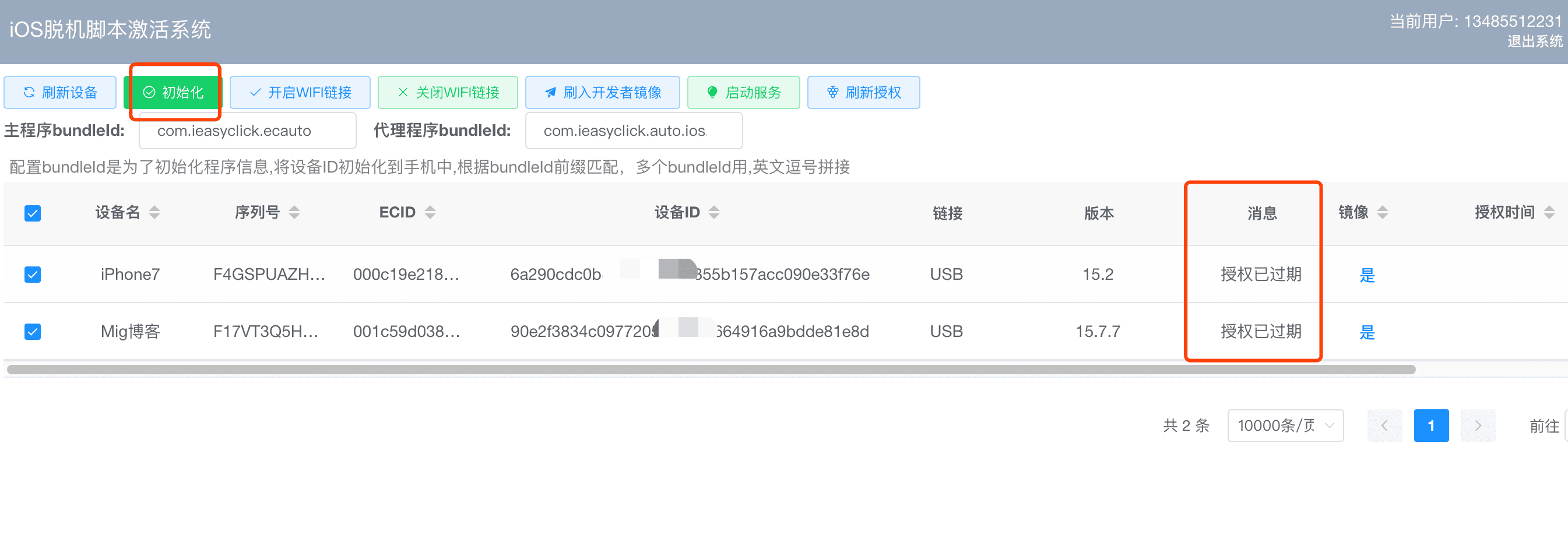
- 如果 提示 授权已过期,说明设备需要购买脱机版授权,可以找代理商或者官方购买脱机版授权
- 如果提示 成功,请到脱机版主程序中的设置页面 - 用户信息 查看初始化的设备和用户信息
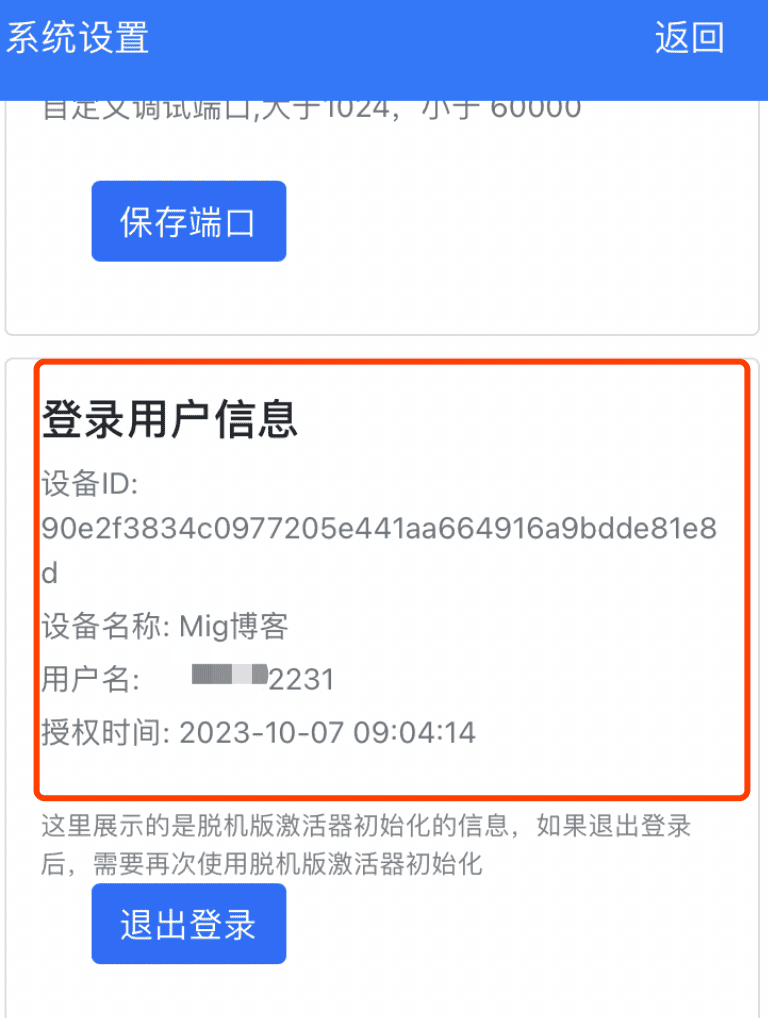
授权
- 激活器页面授权
- 在激活器页面授权,在每个手机的最右边操作栏目,有授权按钮,点击弹窗
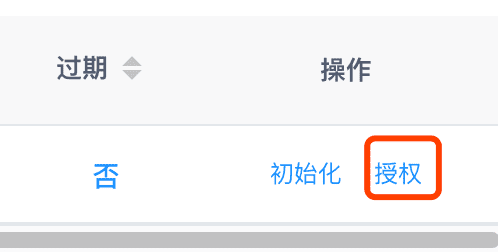
- 在官方和代理商那边获取到卡号后,这边激活绑定授权接口
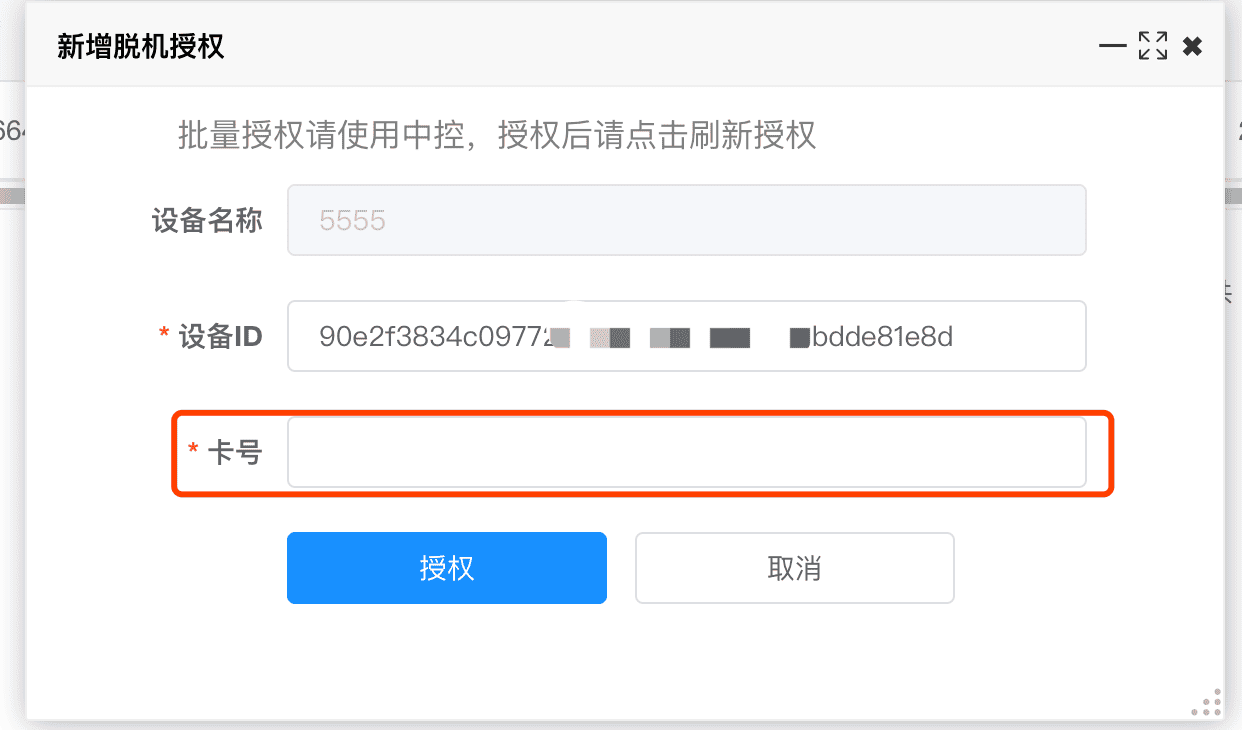
- 绑定后,请点击刷新授权按钮,进行更新授权信息
- 在激活器页面授权,在每个手机的最右边操作栏目,有授权按钮,点击弹窗
- USB版本中控授权
- USB版本中控支持批量脱机版授权
- 授权中心点击批量授权按钮
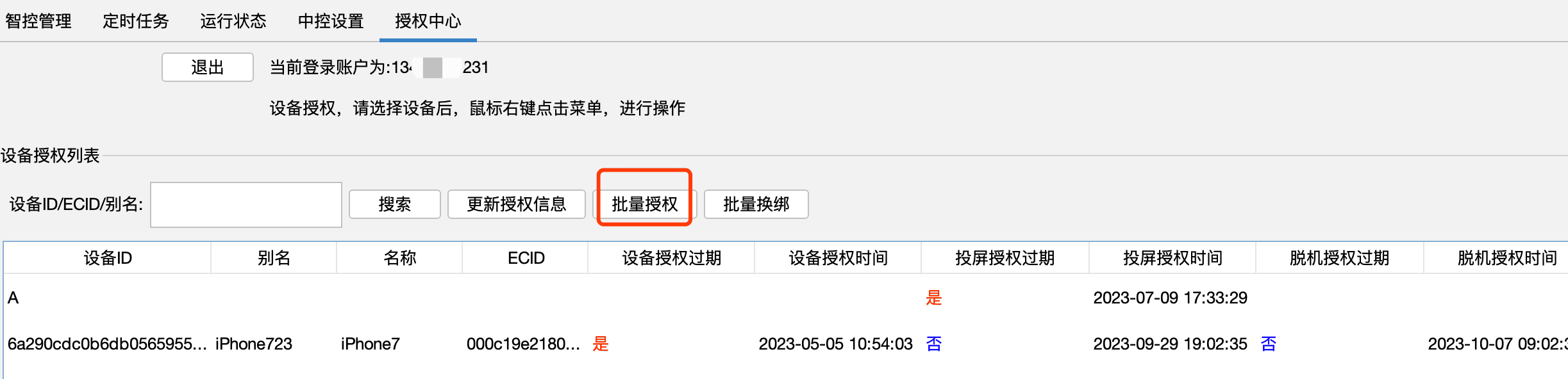
- 选择授权类型为脱机版授权,左侧是设备id,右侧是授权码,填写后点击授权即可,授权完成后点击更新授权按钮
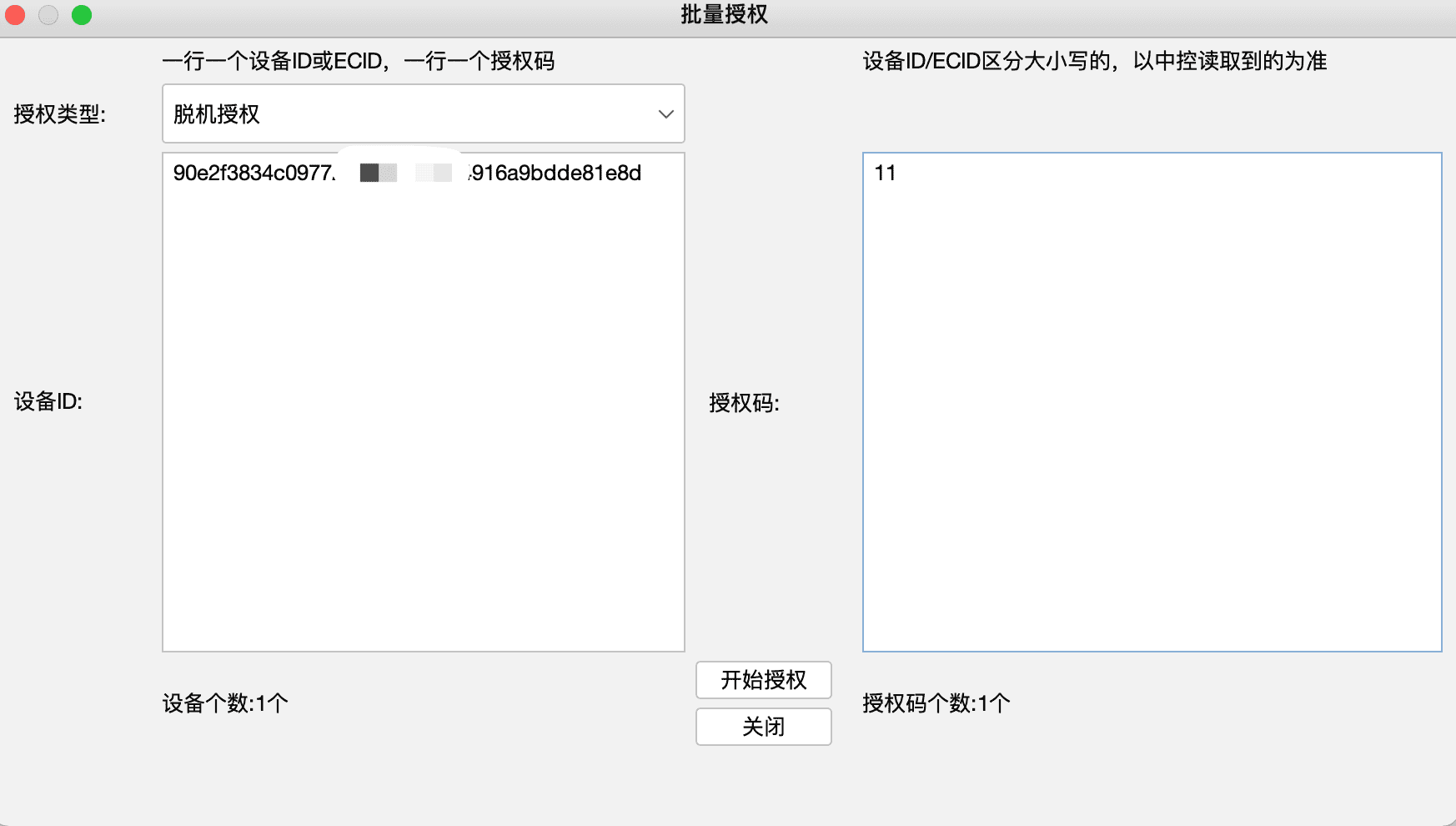
WIFI链接
- WIFI链接开启后,手机可以重启后自动连接到电脑,刷入开发者镜像等操作
- 开启方式,选择设备,点击开启WIFI链接
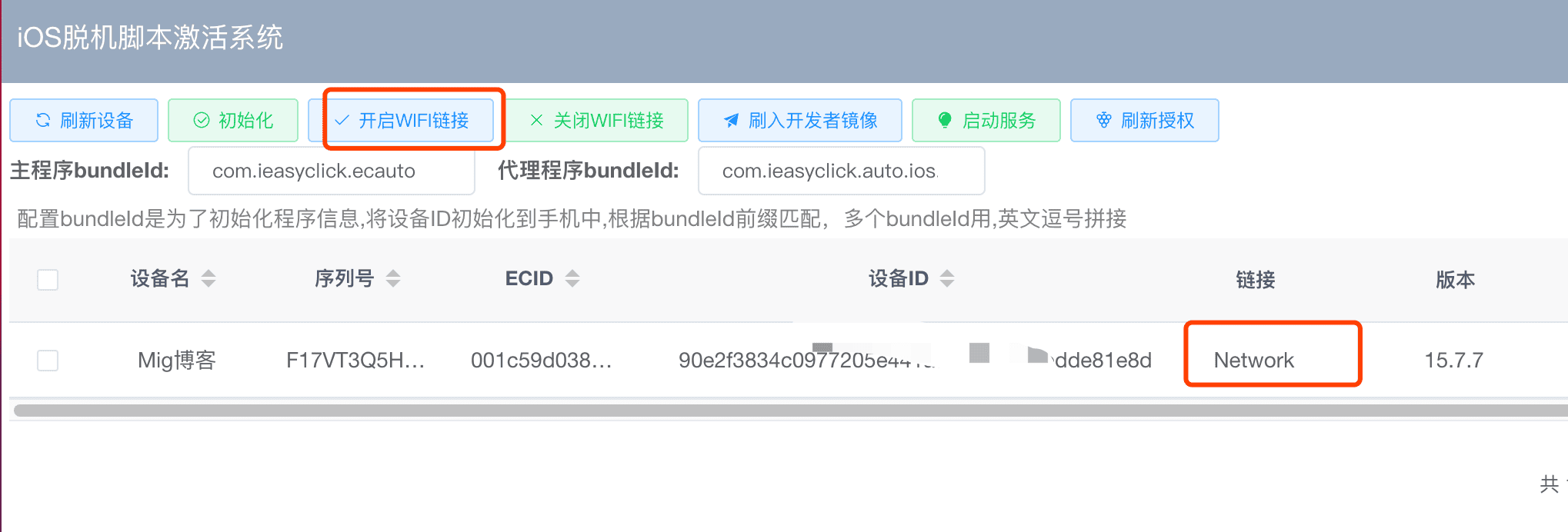
- 开启成功,拔掉数据线,过一会点击刷新设备按钮,即可看到设备链接上来,链接方式为Network
其他
- 激活器还提供了刷入镜像功能
- 前提是需要在 从网盘下载开发者镜像,并且解压到激活器的config/DeveloperDiskImage/文件夹下
- 启动服务,启动自动化服务,需要配置好代理程序的bundleId,即可快速开启自动化服务
不显示名称和手机版本
- 使用爱思修复驱动,在修复驱动完成后会出现弹窗,点击 重置winsock重置,关闭防火墙
激活不成功重试
- 激活界面配置主程序bundleId必须配置
- 可以按照这个步骤操作 拔插一次手机 - 关闭主程序app进程 - 点击初始化按钮,如果还不行就
- 1、重�启桥接
- 2、重新拔插一次手机
- 3、关闭主程序app进程,切勿打开主程序,再点击初始化
- 如果app的设置页面有用户信息 就代表成功
iOS 17+如何激活
- iOS17+以上设备需要下载EC 7.1.0+激活器或者7.1.0+以上版本的USB中控
- iOS17+ 需要安装usbncm驱动,请参考 USB版本的 iOS17使用说明,或者使用爱思最新版本进行实时投屏一次
- 刷入镜像和其他操作,和之前的老iOS版本无区别